DCP-L5500DN
FAQ & Fehlerbehebung |
Vergrößern oder verkleinern von kopierten Bildern
Wählen Sie einen Vergrößerungs- oder Verkleinerungsfaktor, um die kopierten Daten zu skalieren.
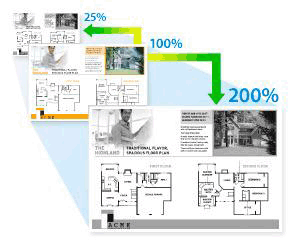
- Legen Sie das Dokument ein.
- Drücken Sie
 [Kopie].
[Kopie]. - Geben Sie die Kopienanzahl ein.
- Drücken Sie .
- Streichen Sie mit dem Finger nach oben oder nach unten bzw. drücken Sie
 oder
oder  , um die verfügbaren Optionen anzuzeigen, und drücken Sie dann die gewünschte Option.
, um die verfügbaren Optionen anzuzeigen, und drücken Sie dann die gewünschte Option. - Sie haben die folgenden Möglichkeiten:
- Wenn Sie [Vergrößern] oder [Verkleinern] wählen, drücken Sie den gewünschten Vergrößerungs- oder Verkleinerungsfaktor.
Wenn Sie [Benutzerdefiniert (25-400%)] wählen, drücken Sie
 (Rücktaste), um den angezeigten Prozentsatz zu löschen, oder drücken Sie
(Rücktaste), um den angezeigten Prozentsatz zu löschen, oder drücken Sie  , um den Cursor zu verschieben, und geben Sie dann den Vergrößerungs- oder Verkleinerungsfaktor von [25] bis [400] ein.
, um den Cursor zu verschieben, und geben Sie dann den Vergrößerungs- oder Verkleinerungsfaktor von [25] bis [400] ein. Drücken Sie [OK].
- Wenn [100%] oder [Auto] ausgewählt wurde, fahren Sie mit dem nächsten Schritt fort.

[Auto] stellt das Gerät so ein, dass der Verkleinerungsfaktor berechnet wird, der am besten zum Papierformat passt.
[Auto] ist nur verfügbar, wenn der automatische Vorlageneinzug (ADF) verwendet wird.
- Drücken Sie [OK], wenn Sie fertig sind.
- Drücken Sie [Start].
Rückmeldung zum Inhalt
Helfen Sie uns dabei, unseren Support zu verbessern und geben Sie uns unten Ihre Rückmeldung.
